Das Akronym FTP klingt nach etwas Neuem, aber es ist ein gut etabliertes Übertragungsprotokoll. Webmaster verwenden FTP-Software, um Dateien von ihrem Computer auf einen Webserver hochzuladen. Einige Unternehmen verwenden FTP, um Software-Updates, Patches und Formulare zu verteilen. Obwohl Sie dedizierte FTP-Clients wie CuteFTP, WS_FTP, FileZilla und andere verwenden können, erlauben es einige Sites immer noch, sich mit Ihrem Browser mit FTP-Servern zu verbinden.
Was ist FTP?
FTP ist die Abkürzung für File Transfer Protocol. Ein Protokoll ist ein Satz von Regeln, die vernetzte Computer verwenden, um miteinander zu kommunizieren. FTP ist die Sprache, die Computer verwenden, um Dateien zu und voneinander zu übertragen.
Wir verwenden einen FTP-Client, um uns bei einem FTP-Server anzumelden, in der Ordnerstruktur des Servers zu navigieren und Dateien auszutauschen.
Anmelden
Die Verbindung zu einem FTP-Server ist sehr ähnlich wie die Verbindung zu fast jedem anderen Server im Web. Wenn Sie sich bei Ihrem Hotmail-Account anmelden, müssen Sie eine Serveradresse (URL-Link), einen Benutzernamen und ein Passwort angeben, bevor Sie Informationen mit dem Server austauschen können.
Schauen wir uns ein Beispiel für ein Login-Set für einen FTP-Server an:
Server / Host: ftp://cultbooking.com ODER ftp://ftp.cultbooking.com (ersetzen Sie: ‘cultbooking.com’ durch Ihre eigene Domain)
Benutzername: Eigener Benutzername (Bsp. 1031109-02 ODER Benutzer-Kulturbuchung)
Passwort: Geben Sie das Passwort ein, das Sie in der Systemsteuerung erstellt haben (SSH & FTP). (Bsp. h4x0r4Cultbooknow)
Benutzen Sie Ihren Webbrowser, um eine FTP-Verbindung herzustellen:
- Typen Sie ftp://cultbooking.com, in Ihrem Webbrowser
- Drücken Sie ‘Enter’
- Es sollte ein Passwortdialogfeld wie das folgende erscheinen. Geben Sie Ihren Benutzernamen und Passwort ein.
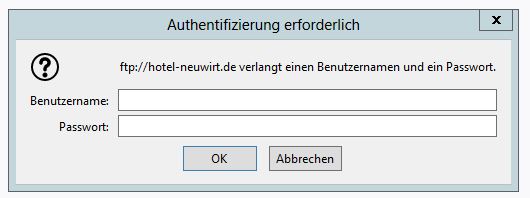
Wenn Benutzername und Passwort korrekt sind, dann können Sie die Ordner Ihrer Website sehen, wie im folgenden Beispiel:
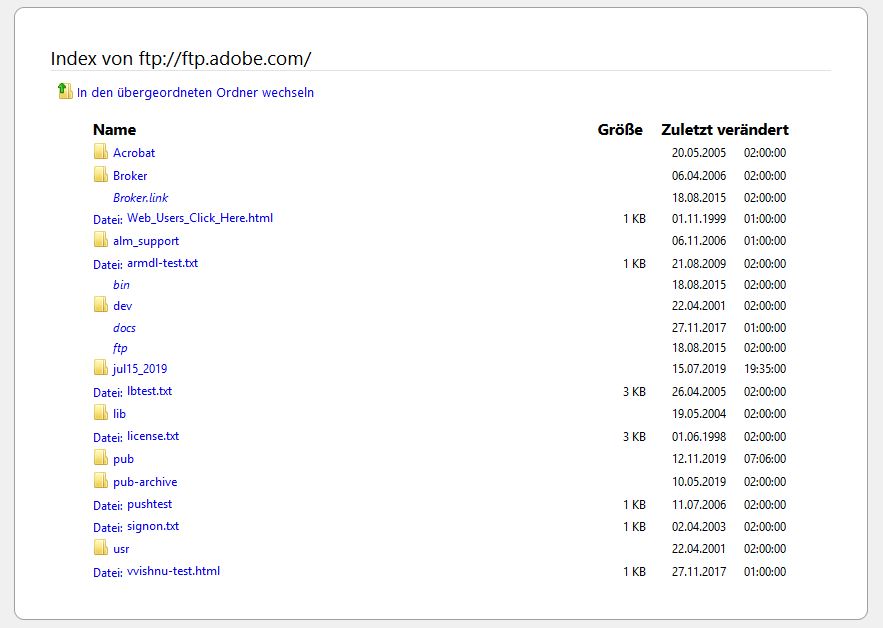
Wie Sie Ihren FTP-Hostnamen, Benutzername & Passwort finden konnen?
Ihre FTP-Informationen finden Sie in der Begrüßungsmail, die Sie von Ihrem Server-Host-Provider erhalten. Beispiele für einige Host-Provider: Bluehost, InMotion, A2 Hosting, SiteGround, iPage, 1&1, STRATO, Hetzner Online, InterNetX, Host Europa, Amazon Web Dienste (AWS), etc.
Hinweis: Ihr FTP-Benutzername und Passwort sind im Allgemeinen gleich wie Ihr cPanel-Benutzername und Passwort.
Ihr Hostname ist in der Regel Ihr Domainname.
Beispiel: IhreDomain.com
oder
Ihre Domäne mit ftp am Anfang.
Beispiel: ftp.ihredomain.com ODER ftp.ihredomain.com
Passwort wählen
Bei einigen Webhostern kann es erforderlich sein, dass Sie auf einen Link klicken und ein Passwort wählen müssen, nachdem Sie sich für das Hosting angemeldet haben. Dies ist eine typische Nachricht, die Sie von ihnen in Ihrer Begrüßungs-E-Mail erhalten.
Bevor Sie beginnen können, Dateien per FTP auf Ihre Website hochzuladen, müssen Sie ein Passwort wählen.
FTP-Details immer noch nicht finden?
Loggen Sie sich in Ihren cPanel-Account ein und navigieren Sie zum FTP-Abschnitt.
Hier können Sie Ihre bestehenden FTP-Details finden und auch einen neuen FTP-Account anlegen.
Wenn alles andere fehlschlägt, wenden Sie sich an Ihren Webhoster und fragen Sie ihn nach diesen Informationen.
Unterstützung
Nachdem Sie einen FTP-Zugang zu Ihrem Website-Server bereitgestellt haben, wird der CultBooking-Entwickler die CultBooking-Buchungsmaschine in Ihre Website integrieren.
Wenn Sie Fragen haben und Unterstützung benötigen, kontaktieren Sie uns bitte per Telefon oder E-Mail: info@cultbooking.com
Quelle Referenzen:
https://www.wired.com/2010/02/ftp_for_beginners/
https://www.techwalla.com/articles/how-to-login-to-an-ftp-server
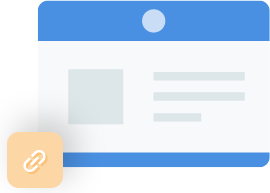
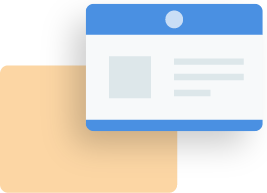
 info@cultbooking.com
info@cultbooking.com  0049 30 726225 0
0049 30 726225 0 